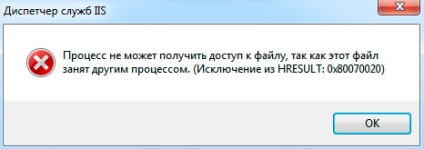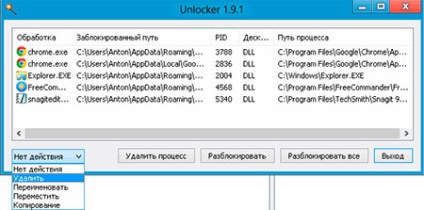A fájlok törlése a számítógép folyamatos használatával vált szokásossá. De hogyan kell törölni egy fájlt, ha azt írja, hogy egy másik program a rendszerben használja. Mikor következik be?
A fájlzárolás eltávolítása
- Ha meg szeretné tudni, hogy melyik program blokkolja a kívánt fájlt, használja az Unlocker programot. A programon keresztül távolítsa el az összes zárakat.
Amikor az Unlocker telepítve van, a kontextuális menübe épül, és most, amikor a kívánt fájl fölé van húzva, hívhatja a helyi menüt, és onnan elindíthatja az Unlocker-ot a munkába. Megmutatja az összes olyan folyamatot, amely blokkolja a fájl törlését, és javasolja a zárolások eltávolítását. Ön egyetért, és a fájl törölve.
A feladatkezelővel (Ctrl + Alt + Del) vagy (Ctrl + Shift + Esc) is lezárhatja a fájlokat blokkoló programokat vagy folyamatokat. Ez akkor van, ha tudja, melyik programot vagy folyamatot kell bezárni a feloldáshoz.
Még mindig indíthatja újra a számítógépet, majd próbálja meg eltávolítani.
Lehet, hogy tiltja a fájlok törlésének és írásának betiltását. Vagy rendszergazdai jogokkal kell törölni, és a fióknak nincsenek ilyen jogosultságai a számítógépen.
A felesleges fájlok megjelenését vagy az attribútumok módosítását a vírus működése okozhatja. Ha problémája van, ellenőrizze a számítógépet a vírusok ellen.
Fájlokat használhat a mappák bélyegképeinek létrehozásához az Intézőben. A mappa tulajdonságaiban szükség van a bélyegképek használatának visszavonására vagy az Unlocker használatára.
A rendszerben a biztonságos módban is bejelentkezhet, majd törölheti a kívánt fájlt. Biztonsági módban csak a szükséges programok és folyamatok indulnak, és semmi sem akadályozza meg a fájl törlését.
Ha a fájl az SD kártyán vagy az USB flash meghajtón található. majd írja le vagy törölje a lemezek védelmét.
Ha a mappát nem törli, akkor ellenőrizze, hogy vannak-e rejtett fájlok. Adja meg azt a rendszert, amelyiknek rejtett fájlokat kíván megjeleníteni a mappák tulajdonságaiban. A rejtett fájlok eltávolítása után törölje a mappát.
Ha ezek a fájlok a programok telepítése / eltávolítása után jelentkeznek, vagy rengeteg van, és nem tudja pontosan, hogy hol vannak a fájlok, akkor visszagörgetheti a rendszert egy korábbi állapotba. Ehhez lépjen be a rendszer-helyreállításhoz, és válassza ki azt a dátumot, amelyre vissza kívánja görgetni a rendszert.
Ha nem rendelkezik elegendő jogosultsággal a fájl eléréséhez. majd módosítsa őket. Ehhez menjen a helyi menübe, ahol a "tulajdonságok", majd a "biztonság" lehetőséget választja. És telepítse az összes szükséges hozzáférési jogot.